
Дополнительные главы информатики - 1
..pdf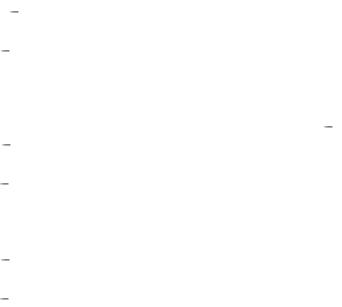
Таблица 4.3 – Системы линейных алгебраических уравнений
Вариант |
СЛАУ |
Вариант |
СЛАУ |
1 |
2,7x1+3,3x2+1,3x3=2,1; |
2 |
0,34x1+0,71x2+0,63x3=2,08; |
|
3,5x1–1,7x2+2,8x3=1,7; |
|
0,71x1–0,65x2–0,18x3=0,17; |
|
4,1x1+5,8x2–1,7x3=0,8 |
|
1,17x1–2,35x2+0,75x3=1,28 |
3 |
1,7x1+2,8x2+1,9x3=0,7; |
4 |
3,75x1–0,28x2+0,17x3=0,75; |
|
2,1x1+3,4x2+1,8x3=1,1; |
|
2,11x1–0,11x2–0,12x3=1,11; |
|
4,2x1–3,3x2+1,3x3=2,1 |
|
0,22x1–3,17x2+1,81x3=0,05 |
5 |
3,1x1+2,8x2+1,9x3=0,2; |
6 |
0,21x1–0,18x2+0,75x3=0,11; |
|
1,9x1+3,1x2+2,1x3=2,1; |
|
0,13x1+0,75x2–0,11x3=2,00; |
|
7,5x1+3,8x2+4,8x3=5,6 |
|
3,01x1–0,33x2+0,11x3=0,13 |
7 |
9,1x1+5,6x2+7,8x3=9,8; |
8 |
0,13x1–0,14x2–2,00x3=0,15; |
|
3,8x1+5,1x2+2,8x3=6,7; |
|
0,75x1+0,18x2–0,77x3=0,11; |
|
4,1x1+5,7x2+1,2x3=5,8 |
|
0,28x1–0,17x2+0,39x3=0,12 |
9 |
3,3x1+2,1x2+2,8x3=0,8; |
10 |
3,01x1–0,14x2–0,15x3=1,00; |
|
4,1x1+3,7x2+4,8x3=5,7; |
|
1,11x1+0,13x2–0,75x3=0,13; |
|
2,7x1+1,8x2+1,1x3=3,3 |
|
0,17x1–2,11x2+0,71x3=0,17 |
11 |
7,6x1+5,8x2+4,7x3=10,1; |
12 |
0,92x1–0,83x2+0,62x3=2,15; |
|
3,8x1+4,1x2+2,7x3=9,7; |
|
0,24x1–0,54x2+0,43x3=0,62; |
|
2,9x1+2,1x2+3,8x3=7,8 |
|
0,73x1–0,81x2–0,67x3=0,88 |
13 |
3,2x1–2,5x2+3,7x3=6,5; |
14 |
1,24x1–0,87x2–3,17x3=0,46; |
|
0,5x1+0,34x2+1,7x3= 0,2 |
|
2,11x1–0,45x2+1,44x3=1,50; |
|
1,6x1+2,3x2–1,5x3=4,3 |
|
0,48x1+1,25x2–0,63x3=0,35 |
15 |
5,4x1–2,3x2+3,4x3= 3; |
16 |
0,64x1–0,83x2+4,2x3=2,23; |
|
4,2x1+1,7x2–2,3x3=2,7; |
|
0,58x1–0,83x2+1,43x3=1,71; |
|
3,4x1+2,4x2+7,4x3=1,9 |
|
0,86x1+0,77x2+0,88x3=–0,54 |
17 |
3,6x1+1,8x2–4,7x3=3,8; |
18 |
0,32x1–0,42x2+0,85x3=1,32; |
|
2,7x1–3,6x2+1,9x3=0,4; |
|
0,63x1–1,43x2–0,58x3= 0,44; |
|
1,5x1+4,5x2+3,3x3= 1,6 |
|
0,84x1–2,23x2–0,52x3=0,64 |
19 |
5,6x1+2,7x2–1,7x3=1,9; |
20 |
0,73x1+1,24x2–0,38x3=0,58; |
|
3,4x1–3,6x2–6,7x3= 2,4; |
|
1,25x1+0,66x2–0,78x3=0,66; |
|
0,8x1+1,3x2+3,7x3=1,2 |
|
0,75x1+1,22x2–0,83x3=0,92 |
21 |
2,7x1+0,9x2–1,5x3=3,5; |
22 |
0,62x1–0,44x2–0,86x3=0,68; |
|
4,5x1–2,8x2+6,7x3=2,6; |
|
0,83x1+0,42x2–0,56x3=1,24; |
|
5,1x1+3,7x2–1,4x3= 0,14 |
|
0,58x1–0,37x2–0,62x3=0,87 |
23 |
4,5x1–3,5x2+7,4x3=2,5; |
24 |
1,26x1–2,34x2+1,17x3=3,14; |
|
3,1x1–0,6x2–2,3x3= 1,5; |
|
0,75x1+1,24x2–0,48x3=–1,17; |
|
0,8x1+7,4x2–0,5x3=6,4 |
|
3,44x1–1,85x2+1,16x3=1,83 |
25 |
3,8x1+6,7x2–1,2x3=5,2; |
26 |
0,46x1+1,72x2+2,53x3=2,44; |
|
6,4x1+1,3x2–2,7x3=3,8; |
|
1,53x1–2,32x2–1,83x3=2,83; |
|
2,4x1–4,5x2+3,5x3=–0,6 |
|
0,75x1+0,86x2+3,72x3=1,06 |
27 |
5,4x1–6,2x2–0,5x3=0,52; |
28 |
2,47x1+0,65x2–1,88x3=1,24; |
|
3,4x1+2,3x2+0,8x3=–0,8; |
|
1,34x1+1,17x2+2,54x3=2,35; |
|
2,4x1–1,1x2+3,8x3=1,8 |
|
0,86x1–1,73x2–1,08x3=3,15 |
29 |
7,8x1+5,3x2+4,8x3=1,8; |
30 |
4,24x1+2,73x2–1,55x3=1,87; |
|
3,3x1+1,1x2+1,8x3=2,3; |
|
2,34x1+1,27x2+3,15x3=2,16; |
|
4,5x1+3,3x2+2,8x3=3,4 |
|
3,05x1–1,05x2–0,63x3=–1,25 |
32
32
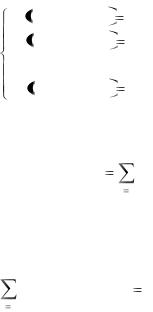
Вариант |
СЛАУ |
Вариант |
СЛАУ |
31 |
3,8x1+4,1x2–2,3x3=4,8; |
32 |
0,43x1+1,24x2–0,58x3=2,71; |
|
2,1x1+3,9x2–5,8x3=3,3; |
|
0,74x1+0,83x2+1,17x3=1,26; |
|
1,8x1+1,1x2–2,1x3=5,8 |
|
1,43x1–1,58x2+0,83x3=1,03 |
33 |
1,7x1–2,2x2+3,0x3=1,8; |
34 |
0,43x1+0,63x2+1,44x3=2,18; |
|
2,1x1+1,9x2–2,3x3=2,8; |
|
1,64x1–0,83x2–2,45x3=1,84; |
|
4,2x1+3,9x2–3,1x3=5,1 |
|
0,58x1+1,55x2+3,18x3=0,74 |
35 |
2,8x1+3,8x2–3,2x3=4,5; |
36 |
1,24x1+0,62x2–0,95x3=1,43; |
|
2,5x1–2,8x2+3,3x3=7,1; |
|
2,15x1–1,18x2+0,57x3=2,43; |
|
6,5x1–7,1x2+4,8x3=6,3 |
|
1,72x1–0,83x2+1,57x3=3,88 |
37 |
3,3x1+3,7x2+4,2x3=5,8; |
38 |
0,62x1+0,56x2–0,43x3=1,16; |
|
2,7x1+2,3x2–2,9x3=6,1; |
|
1,32x1–0,88x2+1,76x3=2,07; |
|
4,1x1+4,8x2–5,0x3=7,0 |
|
0,73x1+1,42x2–0,34x3=2,18 |
39 |
7,1x1+6,8x2+6,1x3=7,0; |
40 |
1,06x1+0,34x2+1,26x3=1,17; |
|
5,0x1+4,8x2+5,3x3=6,1; |
|
2,54x1–1,16x2+0,55x3=2,23; |
|
8,2x1+7,8x2+7,1x3=5,8 |
|
1,34x1–0,47x2–0,83x3=3,26 |
Задание 5. Решение систем нелинейных уравнений.
С помощью сервисной программы Поиск решения (вкладка Данные | Анализ | Поиск решения) в Excel можно решать системы нелинейных уравнений.
В общем случае система нелинейных уравнений имеет вид:
f1 |
x1 , x2 , , xn |
0; |
|
f2 |
x1 , x2 , , xn |
0; |
|
|
|
|
|
fn x1 , x2 , , xn |
0. |
(4.7) |
|
|
|
|
|
Составим новую функцию (назовем ее целевой функцией) F(x1, х2, ..., хn), представляющую собой сумму квадратов левых частей уравнений:
|
|
|
|
|
n |
2 (x , x |
|
|
|
|
|
F (x , x |
2 |
, , x |
n |
) |
f |
2 |
, , x |
n |
) |
|
|
1 |
|
|
i |
1 |
|
. |
(4.8) |
||||
|
|
|
|
i |
1 |
|
|
|
|
||
|
|
|
|
|
|
|
|
|
|
Очевидно, переменные x1, х2, ..., хn , являющиеся решением системы (4.7), с необходимостью и достаточностью являются также решением уравнения
n |
2 (x , x |
|
|
|
|
|
f |
2 |
, , x |
n |
) 0 |
|
|
i |
1 |
|
. |
(4.9) |
||
i 1 |
|
|
|
|
||
|
|
|
|
|
|
Путь решения следующий.
На листе Excel отводим ячейки для неизвестных данной системы уравнений, например с А1 по А5 (если пять переменных), и вводим туда начальные приближения. В ячейку В2 вводим формулу, вычисляющую функцию (4.8).
Открываем диалоговое окно Поиск решения (рисунок 4.8). В поле Установить целевую ячейку вводим В2, в группе Равной устанавливаем переключатель в положение Значению и в поле ввода задаем 0. В поле Изменяя ячейки вводим диапазон ячеек А1:А5.
33
33

После нажатия на кнопку Выполнить будет найдено решение, которое поместится в ячейки А1:А5. В ячейке В2 будет вычислено значение левой части уравнения (4.9) с относительной погрешностью, задаваемой в диалоговом окне Параметры поиска решения.
Рисунок 4.8 – Вид диалогового окна Поиск решения при решении нелинейного уравнения
Примечание 1. При неудачном выборе вектора начального приближения решение может быть не найдено. Поэтому необходим предварительный анализ системы уравнений с целью определения лучшего (более близкого к корню) начального приближения. Например, для системы из двух уравнений можно затабулировать функцию (4.8) и в качестве начальных выбрать приближения, наиболее близкие к нулю.
Примечание 2. Система уравнений может иметь несколько корней, поэтому необходим ее анализ и с этой стороны. Задавая разные начальные приближения, можно получить разные решения системы.
Примечание 3. Сервисная программа Поиск решения является надстройкой Excel и по этой причине Вам возможно ее будет необходимо установить. Выбираем меню Параметры Excel, нажав кнопку «Office». В разделе надстройки нажимаем кнопку Перейти. В появившемся диалоговом окне выбираем соответствующие надстройки и нажимаем ОК.
Решить систему нелинейных уравнений, взяв данные из таблицы 4.4. Проверить найденное решение.
Построить поверхность, описываемую функцией F(x, y) в окрестности всех найденных корней, пользуясь описанием, приведенным в лабораторной работе 2.
34
34

Таблица 4.4 – Системы нелинейных уравнений
Вариант |
СНУ |
|
|
|
|
|
Вариант |
СНУ |
|
|
||
1 |
tg(xy |
0,4) |
|
x2 |
|
|
2 |
2x 2 |
5 y 2 |
3 |
||
|
0,6x2 |
2 y 2 |
|
1 |
|
|
|
5x |
9 y |
|
3 |
|
|
|
|
|
|
|
|
|
|
|
|||
3 |
sin(x |
y) |
1,6x |
0 |
|
4 |
3x 2 |
4 y 2 |
4 |
|||
|
x 2 |
y 2 |
1 |
|
|
|
|
|
3x |
4 y |
|
2 |
|
|
|
|
|
|
|
|
|
|
|||
|
|
|
|
|
|
|
|
|
||||
5 |
sin(x 1) |
y |
1,2 |
|
6 |
5x 2 |
2 y 2 |
4 |
||||
|
2x |
cos(y) |
|
2 |
|
|
|
2x |
7 y |
|
1 |
|
|
|
|
|
|
|
|
|
|
|
|||
|
|
|
|
|
|
|
|
|
|
|||
7 |
cos(x |
1) |
y |
0,5 |
|
8 |
4x 2 |
5 y 2 |
3 |
|||
|
x |
cos(y) |
3 |
|
|
|
5x |
3y |
1 |
|||
|
|
|
|
|
|
|
|
|
||||
|
|
|
|
|
|
|
|
|
|
|||
9 |
cos(x) |
y |
1,5 |
|
|
10 |
5x 2 |
6 y 2 |
3 |
|||
|
2x |
sin(y |
0,5) |
1 |
|
|
7x |
3y 1 |
||||
|
|
|
|
|
|
|
|
|
||||
|
|
|
|
|
|
|
|
|
|
|||
11 |
tg(xy 0,1) |
|
x 2 |
|
|
12 |
3x 2 |
5 y 2 |
3 |
|||
|
x 2 |
y 2 |
1 |
|
|
|
|
|
5x |
2 y |
|
2 |
|
|
|
|
|
|
|
|
|
||||
13 |
sin(x |
y) |
1,2x |
0,2 |
14 |
7x 2 |
6 y 2 |
3 |
||||
|
x 2 |
y 2 |
1 |
|
|
|
|
|
5x |
3y 2 |
||
|
|
|
|
|
|
|
|
|
||||
|
|
|
|
|
|
|
|
|
|
|
||
15 |
tg(xy) |
x2 |
|
|
|
|
16 |
5x 2 |
6 y 2 |
3 |
||
|
0,8x2 |
2 y2 |
|
1 |
|
|
|
3x |
2 y |
|
2 |
|
|
|
|
|
|
|
|
|
|
|
|||
17 |
sin(y 1) |
x |
1 |
|
|
18 |
3x 2 |
2 y 2 |
2 |
|||
|
2 y |
cos(x) |
|
2 |
|
|
|
2x |
7 y |
|
3 |
|
|
|
|
|
|
|
|
|
|
|
|||
|
|
|
|
|
|
|
|
|
|
|
||
19 |
exp( x |
y) |
x 2 |
y |
1 |
20 |
5x 2 |
y 2 |
|
3 |
||
|
(x |
0,5)2 |
y 2 |
2 |
|
|
3x |
5 y |
|
2 |
||
21 |
tg(xy |
0,1) |
|
x2 |
|
|
22 |
5x 2 |
2 y 2 |
3 |
||
|
x2 |
2 y2 1 |
|
|
|
|
x |
2 y |
2 |
|||
|
|
|
|
|
|
|
|
|
|
|||
23 |
cos(x 2 |
y 2 ) |
x |
y |
0 |
24 |
6x 2 |
2 y 2 |
3 |
|||
|
(x y 2)2 |
|
(x y)2 |
|
6x 9 y 2 |
|||||||
|
|
|
|
|
|
|
|
|
|
|||
25 |
tg(xy 0,3) |
|
x2 |
|
|
26 |
2x 2 |
3y 2 |
3 |
|||
|
0,5x2 |
2 y 2 |
|
1 |
|
|
|
5x |
8 y |
|
3 |
|
|
|
|
|
|
|
|
|
|
|
|||
27 |
sin(x |
y) |
1,2x |
0 |
|
28 |
3x 2 |
4 y 2 |
5 |
|||
|
x 2 |
y 2 |
0,9 |
|
|
|
3x |
3y 2 |
||||
|
|
|
|
|
|
|
|
|
||||
|
|
|
|
|
|
|
|
|
||||
29 |
sin(x |
y) |
xy |
1 |
|
30 |
7x 2 |
2 y 2 4 |
||||
|
x2 |
y 2 |
0,75 |
|
|
|
2x |
6 y |
|
1 |
||
|
|
|
|
|
|
|
|
|
|
|||
|
|
|
|
|
|
|
|
|
|
|
|
|
35
35

Вариант |
СНУ |
|
|
|
|
Вариант |
СНУ |
|
|
||
31 |
cos(x |
1) |
y |
0,7 |
32 |
4x 2 |
5 y 2 |
3 |
|||
|
1,1x |
cos(y) |
2 |
|
|
5x 3y 1 |
|||||
|
|
|
|
|
|
|
|
||||
|
|
|
|
|
|
|
|
|
|||
33 |
cos(x) |
y |
1,4 |
|
34 |
5x 2 |
6 y 2 |
3 |
|||
|
2x |
sin(y |
0,5) |
1 |
|
7x |
2 y |
|
1 |
||
|
|
|
|
|
|
|
|
|
|||
|
|
|
|
|
|
|
|
|
|||
35 |
tg(xy |
0,5) |
x2 |
|
36 |
3x 2 |
5 y 2 |
1 |
|||
|
x2 |
2 y 2 |
1 |
|
|
|
3x 2 y 1 |
||||
37 |
sin(x |
y) |
1,5x |
0,2 |
38 |
7x 2 |
2 y 2 |
3 |
|||
|
2x2 |
y 2 |
1 |
|
|
|
5x |
3y |
1 |
||
|
|
|
|
|
|
|
|
||||
|
|
|
|
|
|
|
|
|
|
||
39 |
tg( |
1,2x |
y) |
1,2xy 0 |
40 |
x 2 |
5 y 2 |
|
1 |
||
|
x2 |
y2 |
1,3 |
|
|
|
x |
3y |
1 |
|
|
|
|
|
|
|
|
|
|
|
|||
|
|
|
|
|
|
|
|
|
|
|
|
Раздел «Сортировка и фильтрация данных»
Цель работы: познакомиться со способами сортировки и фильтрации данных в Excel, научиться создавать сводные таблицы, изучить способы консолидации данных.
Область электронной таблицы можно рассматривать как базу данных. При этом столбцы называются полями, а строки – записями. Столбцам присваиваются имена, которые будут использоваться как имена полей записей.
Существует ряд ограничений, накладываемых на структуру базы данных:
первый ряд базы данных должен содержать неповторяющиеся имена полей и располагаться в одной строке;
для имен полей следует использовать шрифт, тип данных, формат, рамку, отличные от тех, которые используются для данных в записях;
таблицу следует отделить от других данных рабочего листа пустым столбцом и пустой строкой;
информация по полям должна быть однородной, т.е. только цифры или только текст.
Работа с любой базой данных заключается в поиске информации по определенным критериям, перегруппировке и обработке информации.
Задание 1. Поместить на листе Excel таблицу 4.5. Используя данные этой таблицы, создать на этом же листе новую (рабочую) таблицу с относительными величинами, разделив все параметры на соответствующий параметр Земли. Не забудьте убрать размерность величин в заголовках новой таблицы!
Для проведения дальнейших операций с полученной таблицей необходимо, чтобы в ее ячейках находились числовые значения, а не
36
36
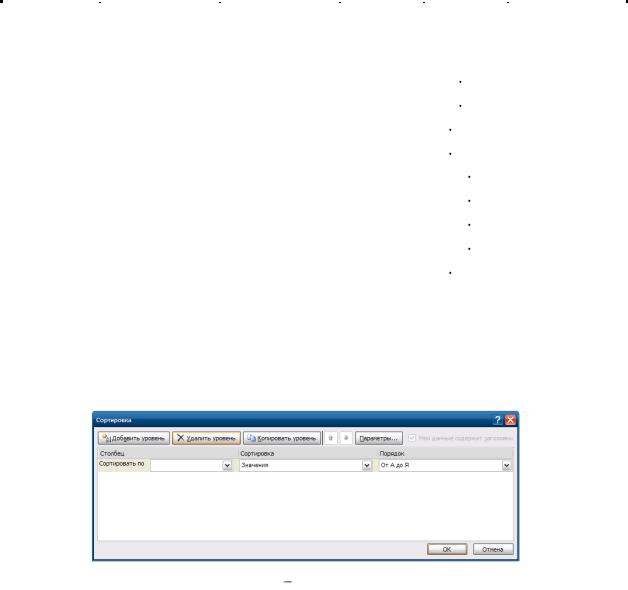
формулы, их вычисляющие. Замена производится с помощью опции Специальная вставка (рисунок 4.6).
В полученной таблице, используя на вкладке Данные | Сортировка и фильтр | Сортировка (рисунок 4.9):
1)отсортировать данные в порядке убывания количества спутников;
2)отсортировать данные в алфавитном порядке названий планет;
3)отсортировать данные в порядке возрастания массы.
Разместить результаты сортировок на различных листах рабочей книги.
Таблица 4.5 – Планеты Солнечной системы
|
Период |
Расстояние от |
Диаметр, |
Масса, |
Количество |
||
Планета |
обращения, |
Солнца, |
|||||
тыс. км |
Тт |
|
спутников |
||||
|
земной год |
млн. км |
|
||||
|
|
|
|
|
|||
Меркурий |
0,241 |
58 |
4,9 |
0,32 109 |
0 |
||
Венера |
0,615 |
108 |
12,1 |
4,86 109 |
0 |
||
Земля |
1 |
150 |
12,8 |
6,0 109 |
1 |
||
Марс |
1,881 |
288 |
6,8 |
6,1 108 |
2 |
||
Юпитер |
11,86 |
778 |
142,6 |
19,07 |
1011 |
16 |
|
Сатурн |
29,46 |
1426 |
120,2 |
57,09 |
1010 |
17 |
|
Уран |
84,01 |
2869 |
49,0 |
87,24 |
109 |
14 |
|
Нептун |
164,8 |
4496 |
50,2 |
10,34 |
1010 |
2 |
|
Плутон |
247,7 |
5900 |
2,8 |
0,1 109 |
1 |
||
Примечание. Прежде чем начинать работу с базой данных, необходимо «встать в таблицу», т.е. щелкнуть мышью по какой-либо ее ячейке (но не выделять отдельные столбцы!).
Задание 2. Поиск записей, удовлетворяющих каким-либо критериям,
Рисунок 4.9 Диалоговое окно Сортировка
можно проводить с помощью средства Excel Форма данных. Форма данных позволяет просматривать найденные записи по одной. Для этого необходимо выбрать команду Данные | Форма (рисунок 4.10) и нажать на кнопку Критерии.
Выбрав нужное поле, введите соответствующее условие поиска, используя знаки =, >, <, >=, <=. Нажмите кнопку Далее (или Назад), чтобы
37
37

просмотреть все записи, удовлетворяющие заданным условиям поиска. При введении критерия можно пользоваться символами подстановки, которые вводятся вместо букв и символов: ? – заменяет один символ, * – заменяет группу символов. Например, если в поле Планета ввести М*, то будут найдены все планеты, начинающиеся на букву М.
Рисунок 4.10 - Диалоговое окно Форма
Спомощью Формы данных найти планеты, имеющие не менее 14 спутников и находящиеся на расстоянии от Солнца не далее, чем на 10 земных расстояний. Соответствующие формы, в которых появятся результаты поиска, взять в буфер с помощью клавиш Alt+PrintScreen и затем разместить на листе Excel.
Задание 3. Более удобное средство Excel для фильтрации списков – Фильтр. В отличие от Формы он позволяет видеть сразу все отфильтрованные записи. Вызов Фильтра происходит при выполнении последовательности действий (вкладка Данные | Сортировка и фильтр | Фильтр). При этом в ячейках, где располагаются заголовки, появляются кнопки. При нажатии на них появляется меню с условиями отбора фильтра.
Первые 10 – определяет строки с максимальным или минимальным значением ячеек текущего столбца.
Условие – выбирает строки, удовлетворяющие одному или двум условиям. Эта строка меню открывает диалоговое окно Пользовательский автофильтр (рисунок 4.10).
В левом поле этого окна под надписью Показать только те строки, значения которых, выбирается необходимый оператор сравнения (равно, меньше, больше и т.п.), а в правом поле задается значение сравнения. Нижние поля используются для второго условия отбора, соединяющегося с первым знаками логических операций И или ИЛИ.
Спомощью Фильтра осуществить:
поиск планет, имеющих диаметр менее 4-х диаметров Земли и период обращения более 80 земных лет;
поиск планет, находящихся от Солнца на расстоянии не менее 0,5 расстояния от Земли, имеющих массу от одной до 100 масс Земли и не более 2-х спутников;
поиск трех планет, имеющих самый большой диаметр.
38
38
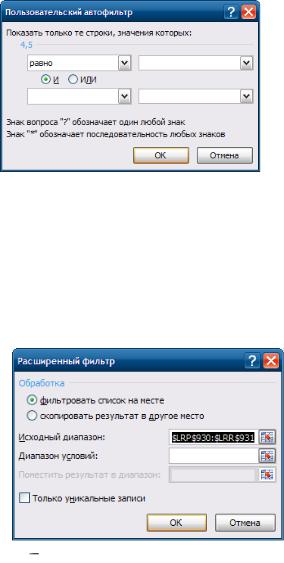
Разместить результаты фильтрации на различных листах рабочей книги.
Задание 4. В отличие от Фильтра расширенный фильтр Дополнительно (рисунок 4.12) позволяет проводить фильтрацию не только по месту расположения таблицы, но и выносить результат в другое место листа.
Чтобы выполнить фильтрацию, необходимо воспользоваться командами вкладки Данные | Сортировка и фильтр | Допольнительно. В открывшемся диалоговом окне указать ячейки диапазонов, которые предварительно должны быть определены.
Первый диапазон – это исходная таблица (область базы данных). Пусть, например, она располагается в ячейках А1:F10. Эта область
Рисунок 4.11 - Диалоговое окно Пользовательский
указывается в поле Исходный диапазон (рис. 5.5).
Второй диапазон – это область, где задаются критерии фильтрации. Его формируют из заголовков столбцов таблицы (т.е. имен полей базы данных), по которым ведется отбор, и строк, где в соответствующих ячейках записываются условия фильтрации. Эта область указывается в поле Диапазон условий.
Рисунок 4.11 Диалоговое окно Расширенный фильтр
Если все условия отбора разместить в одной строке сразу под заголовками, то этим самым реализуется их взаимодействие по схеме «И» (требуется одновременное их выполнение):
39
39
Заголовок 1 |
Заголовок 2 |
Заголовок 3 |
>=5 |
<110 |
=2 |
Если по одному полю необходимо задать два условия отбора («двойное неравенство»), то они располагаются рядом, а в следующей строке записываются ограничение снизу и ограничение сверху:
Заголовок 1 |
Заголовок 1 |
>=5 |
<=10 |
Для соединения условий отбора по схеме «ИЛИ» необходимо каждое из них разместить в отдельной строке:
Заголовок 1 |
Заголовок 2 |
Заголовок 3 |
>=5 |
|
|
|
<110 |
|
|
|
=2 |
Для того чтобы найти записи, отвечающие одному из двух наборов условий, каждый из которых содержит условия для более чем одного столбца, необходимо ввести эти условия отбора в отдельные строки:
Заголовок 1 |
Заголовок 2 |
=5 |
>110 |
=8 |
<=1000 |
Третий диапазон нужен, если результат фильтрации собираются расположить не на месте исходного диапазона, а в другом месте. Для этого достаточно указать в поле Поместить результат в диапазон адрес только одной ячейки. Она станет левой верхней ячейкой диапазона результатов.
Все три диапазона на листе должны быть отделены друг от друга хотя бы одной пустой строкой или столбцом.
Опция Только уникальные записи позволяет исключить из таблицы все повторяющиеся строки, оставив только уникальные.
Чтобы восстановить таблицу после работы Фильтра или Дополнительно, следует повторно нажать на них.
С помощью расширенного фильтра (Дополнительно) осуществить:
1)поиск планет с периодом обращения от 10 до 100 земных лет и количеством спутников не более 15;
2)поиск планет, у которых либо диаметр не менее 4-х земных, либо масса более 100 земных масс;
3)поиск среди планет без спутников той, которая находится от Солнца на расстоянии менее половины земного, а среди планет с не менее чем 14-ю
40
40
спутниками той, которая находится от Солнца не ближе, чем 10 земных расстояний.
Результаты поместить на одном листе в последовательности: исходная таблица, условия, результат, условия, результат и т.д.
Теоретические разделы курса необходимые для выполнения заданий находятся:
Информатика: Практикум по технологии работы на компьютере : Учебное пособие для вузов / ред. : Н. В. Макарова. - 3-е изд., перераб. - М. : Финансы и статистика, 2005.
Практическая работа №5 «Проектирование БД. Формы и запросы» Цель работы: приобретение навыков работы с базами данных на
примере MS Access
Microsoft Access — профессиональная программа управления базами данных. С ее помощью можно накапливать и систематизировать разнообразную информацию, искать и сортировать объекты согласно выбранным критериям, конструировать удобные формы для ввода данных и генерировать на основании имеющихся записей прекрасно оформленные отчеты. Access обеспечивает одновременный доступ к данным десяткам пользователей.
В данной лабораторной работе Вы познакомитесь со структурой баз данных, научитесь конструировать и изменять таблицы данных — основные хранилища информации в Access. В упражнениях занятия рассматриваются следующие темы:
мастер таблиц; конструктор таблиц; типы данных; список подстановки; связь таблиц;
значение по умолчанию; ограничение на значение поля; индекс.
Базы данных — это совокупность структур, предназначенных для хранения больших объемов информации и программных модулей, осуществляющих управление данными, их выборку, сортировку и другие подобные действия. Информация базы данных хранится в одной или нескольких таблицах. Любая таблица с данными состоит из набора однотипных записей, расположенных друг за другом. Они представляют собой строки таблицы, которые можно добавлять, удалять или изменять. Каждая запись является набором именованных полей, или ячеек, которые могут хранить самую разнообразную информацию, начиная от даты рождения и заканчивая подробным описанием кулинарного рецепта. Однотипные поля разных записей образуют столбец таблицы.
41
41
